HomePod 聲音辨識教學:偵測煙霧與一氧化碳警報器,保障居家安全

蘋果稍早在 HomePod 上正式開放「聲音辨識」功能給用戶使用,讓 HomePod 與 HomePod mini 具備偵測煙霧與一氧化碳警報器聲音的能力,並在辨識到聲音時傳送通知給用戶,達到安全提示的效果;這篇就來教大家如何使用 HomePod 聲音辨識功能,從設定到情境示範一次操作給你看。
HomePod 聲音辨識設定教學
不論是 HomePod 第一代、HomePod 第二代、HomePod mini 都可以使用聲音辨識功能,只是在使用前要先確保以下 3 個項目都是在最新版本:
- 「家庭」架構
- HomePod 軟體
- 裝置(iPhone、iPad、Mac、Apple Watch、Apple TV)軟體
更新「家庭」架構方式
更新「家庭」架構的方式很簡單,先確定手邊的 iPhone、iPad、Mac 都是執行最新版的系統後,打開「家庭」App > 右上角 ![]() 按鈕,點選家庭設定 >進入「軟體更新」,
按鈕,點選家庭設定 >進入「軟體更新」,
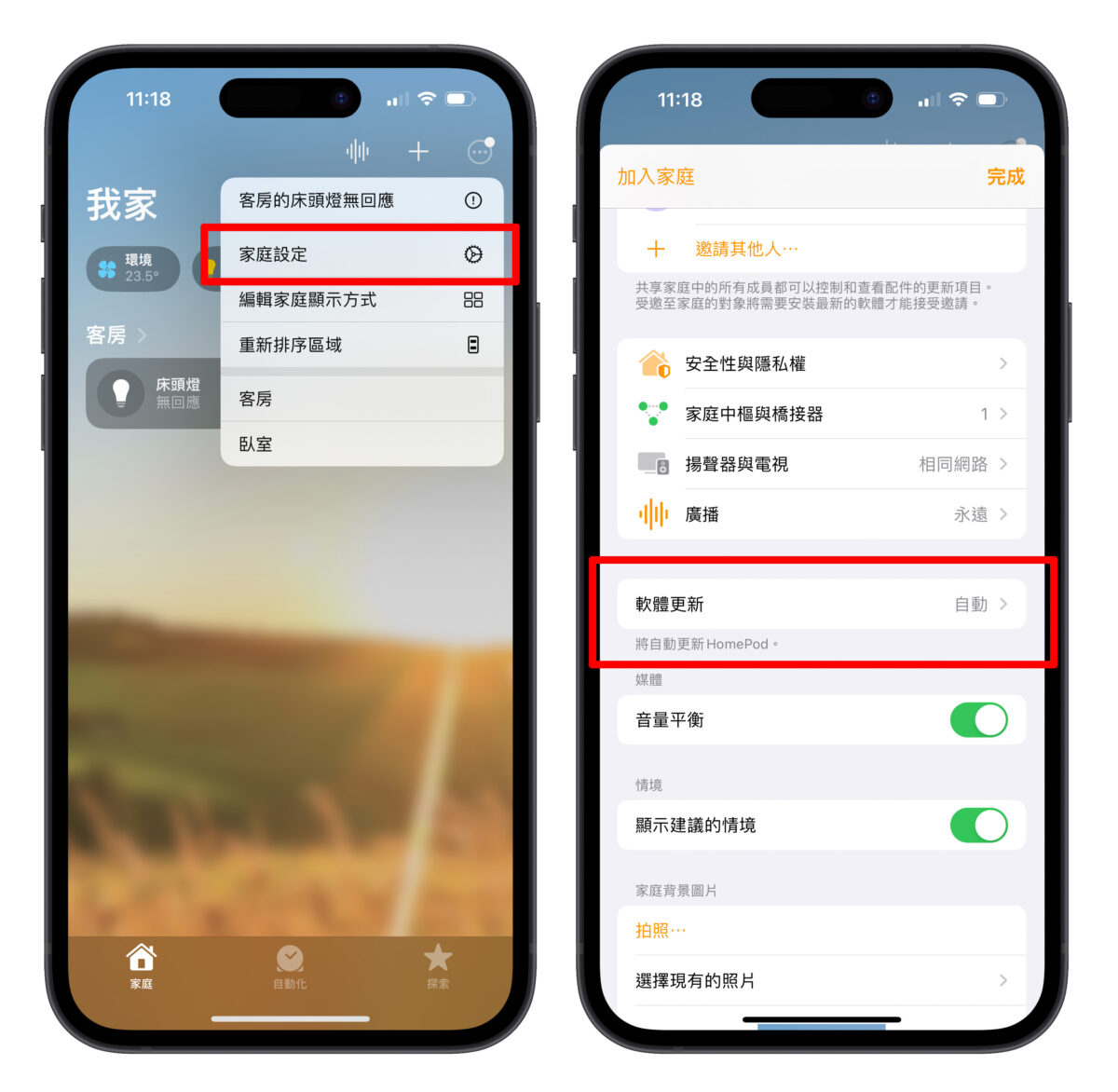
若有發布新版本的「家庭」架構就會顯示在這邊(已是最新則不會顯示);點擊「更多內容」後只要依照指示更新即可。
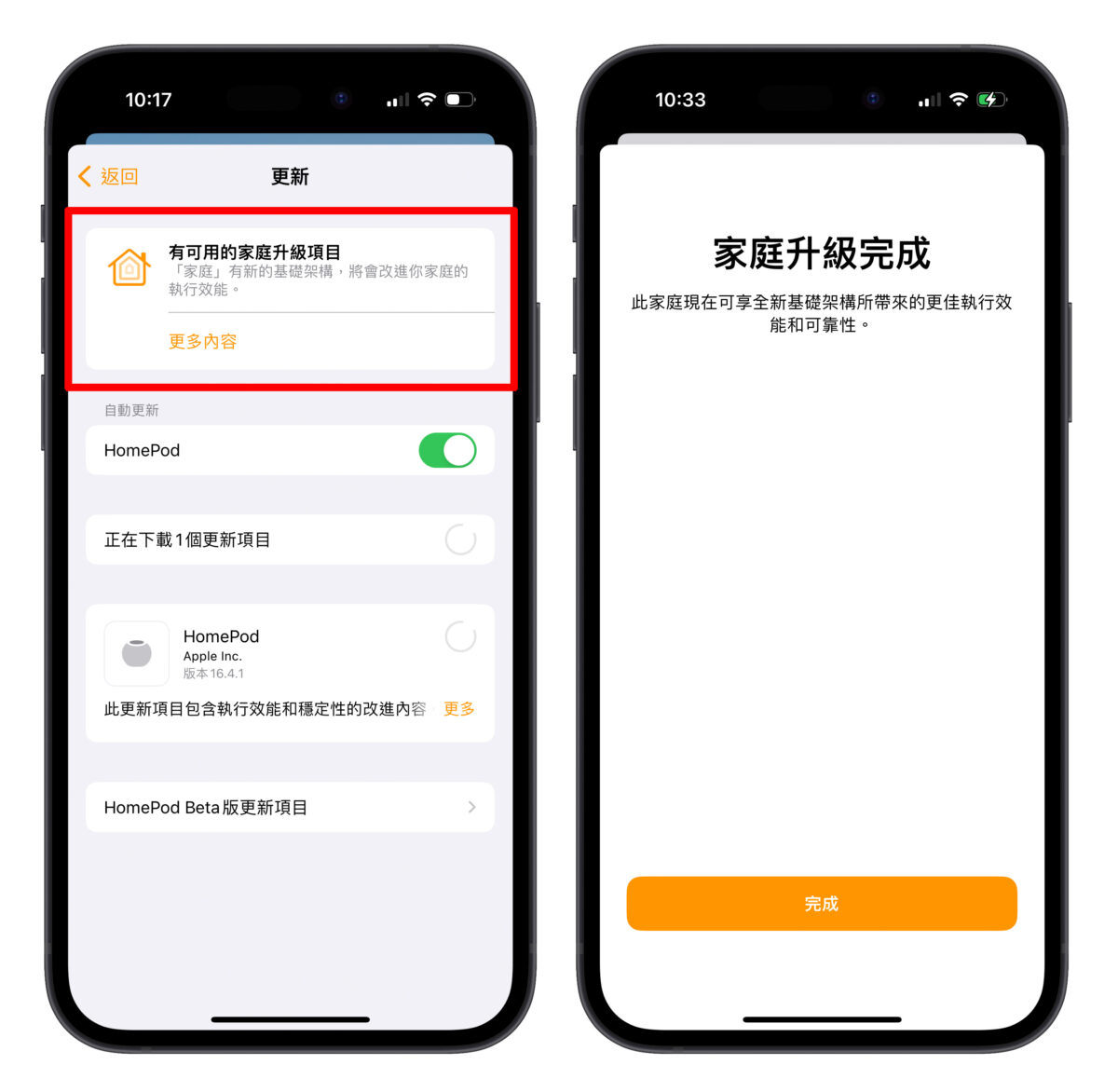
更新 HomePod 軟體
至於 HomePod 軟體更新的步驟,一樣是在「家庭設定」中的「軟體更新」就能看見,截稿當下的最新版本為 16.4.1,HomePod 聲音辨識功能則是需要 16.4 或以上版本,總之就是更到最新版本就 ok 了。
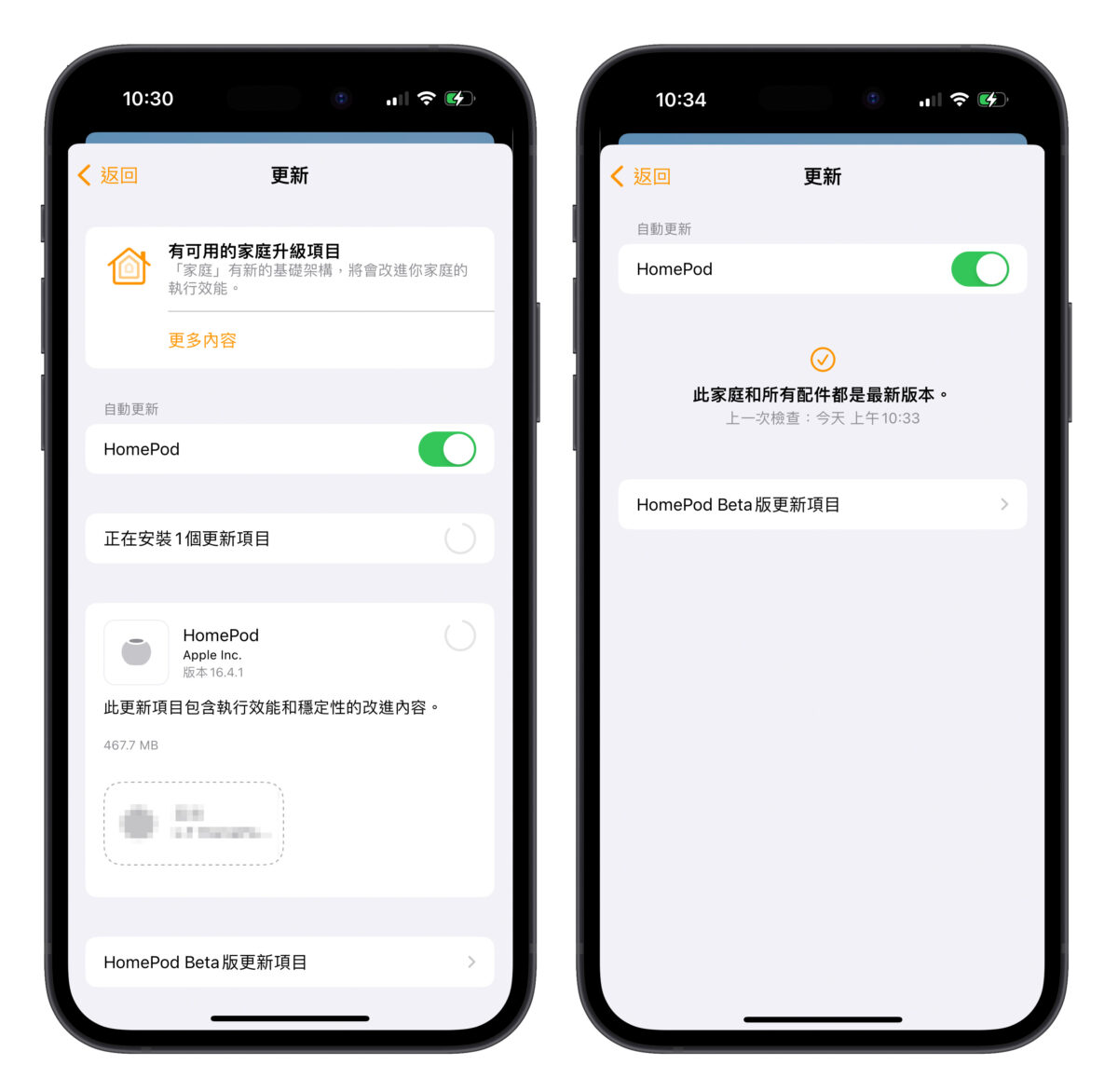
HomePod 聲音辨識設定步驟
更新作業都完成以後,在 iPhone、iPad 上打開家庭 App 就會在首頁看到「全新安全性與隱私權功能」;選擇「繼續」的話系統就會問你是否要開啟 HomePod 聲音辨識功能,這裡就直接啟用即可。
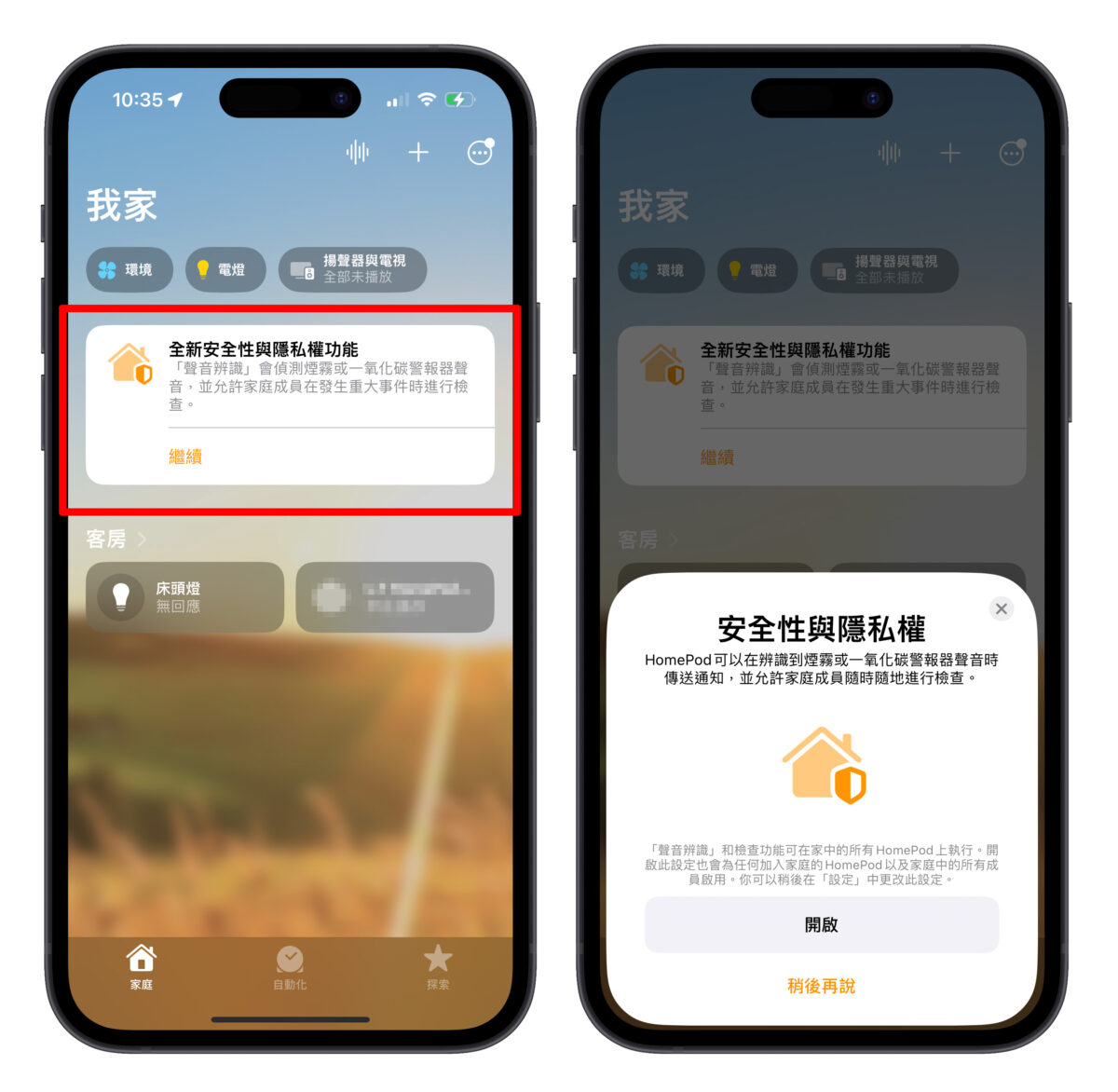
也可以到剛剛提到的「家庭設定」中找到「安全性與隱私權」,點進後就會看到「聲音辨識」設定選項;或是在 HomePod 的設定裡,也會有一項「聲音辨識」。
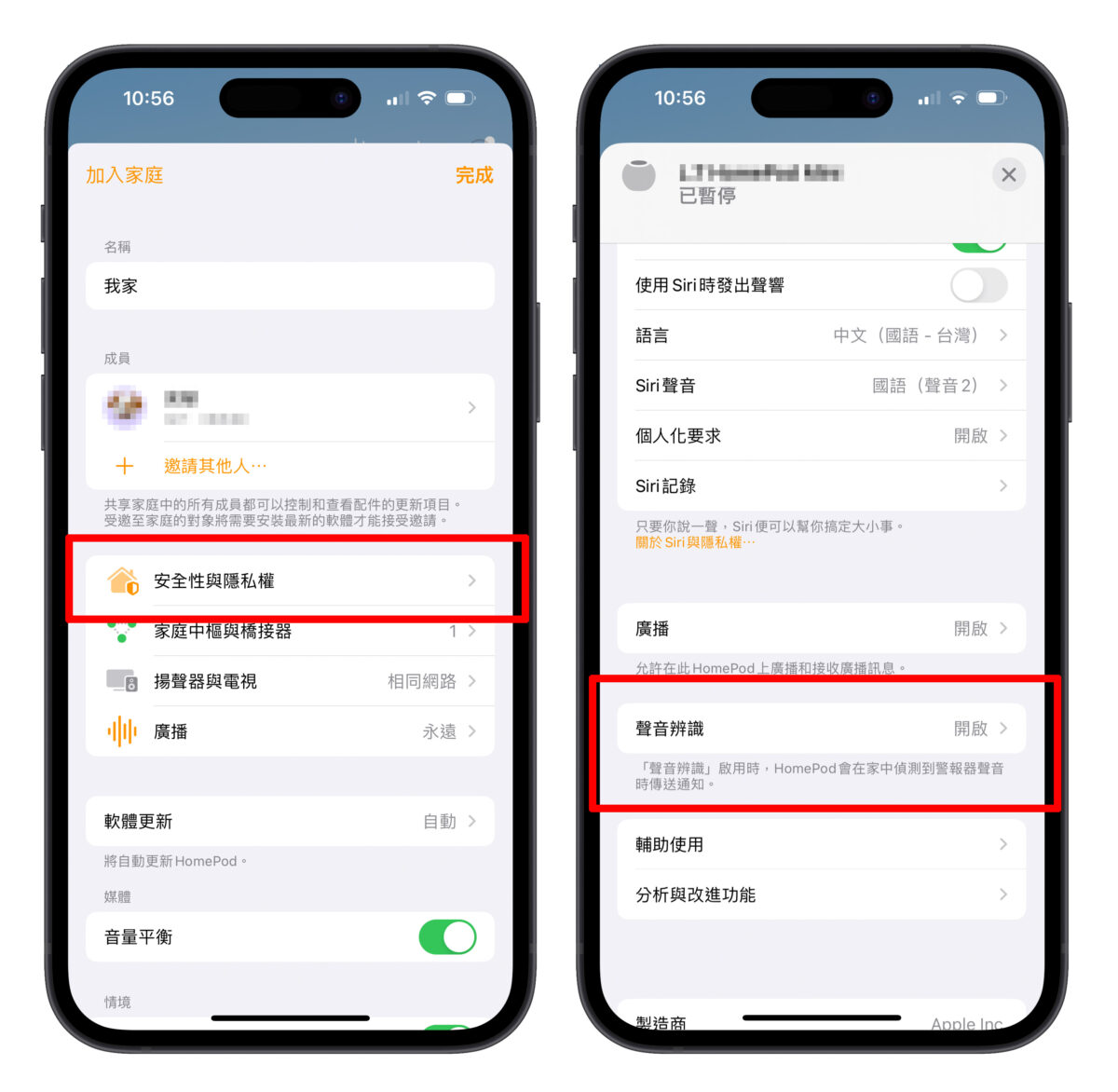
在 HomePod 聲音辨識選項中,除了可以設定是否啟用聲音辨識外,如果你家有多顆 HomePod 的話也能分別調整哪些 HomePod 要啟用聲音辨識、哪些不要。
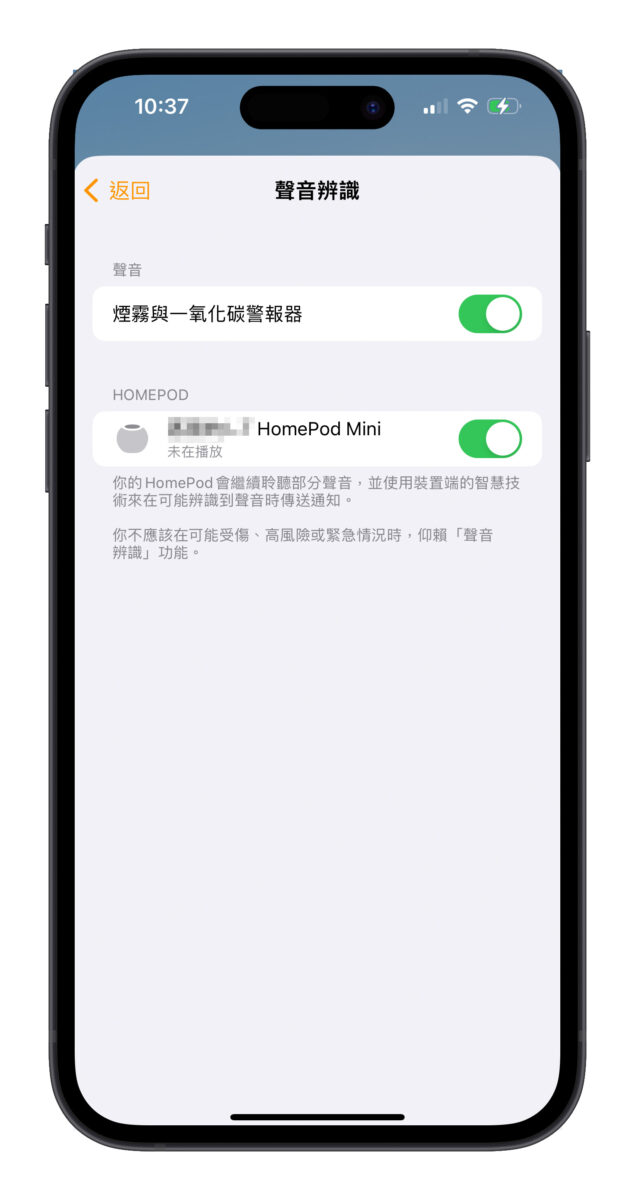
HomePod 聲音辨識效果實測
HomePod 聲音辨識都設定好後這邊也來實際測試一次給大家看,我上網找了一些煙霧警報器的音效來做示範,發現 HomePod 並不會在警報聲響起時馬上發出通知,而是會持續偵測警報聲大概 10~20 秒左右,才會傳送到所有家庭成員的手機上;我覺得這樣的運作機制是還蠻不錯的,可以有效降低誤判的機率。
畢竟是警急狀況,所以 HomePod 發出的通知屬於「重要提示」,因此就算使用專注模式或是將 iPhone 靜音,HomePod 聲音辨識的通知還是會出置頂出現在鎖定畫面上且會發出聲音。
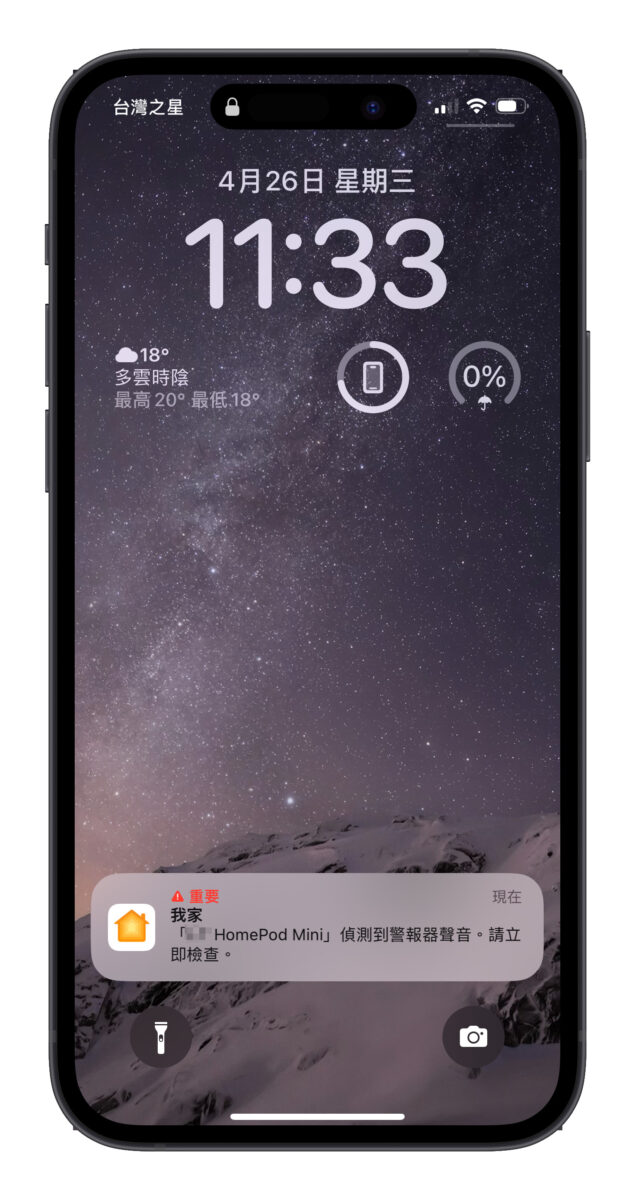
點開通知就會連線到家中發出通知的 HomePod,接著就能直接與家人透過 HomePod 進行對話,確保家中的安全狀況,或是打開家庭 App,點擊警報提示上的「檢查」一樣可以通話。
都確認完安全狀況後,iPhone 端可以點右上角的 X 關閉對話框、HomePod 端則可以點兩下頂部的觸控面板結束通話。
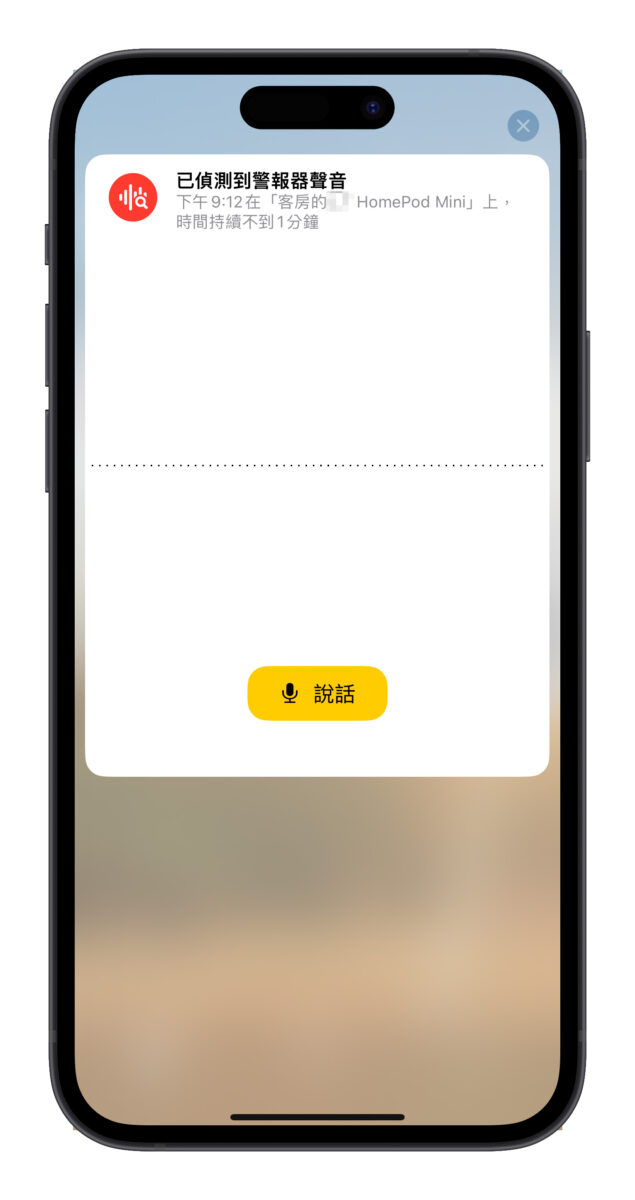
就算關掉對話,警報的通知仍會暫留在家庭 App 首頁中,所以短時間內也可以再次選擇「檢查」,繼續跟家中成員通話。
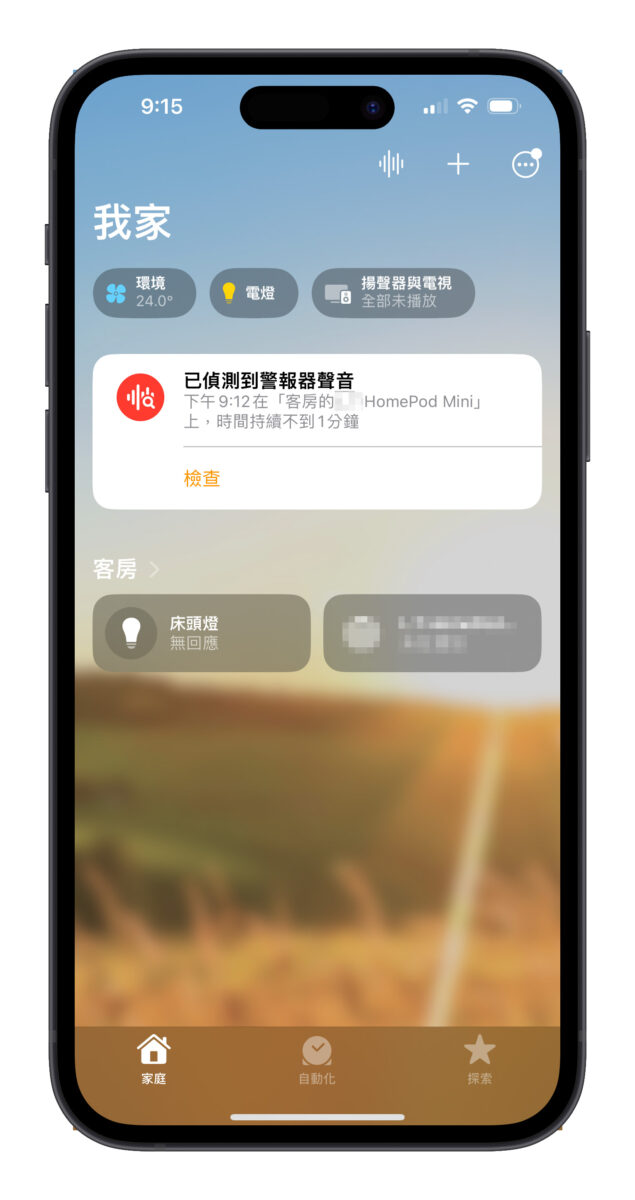
HomePod 聲音辨識功能總結
以上就是 HomePod 聲音辨識功能的教學與示範,畢竟是一項居家安全功能,所以蠻建議各位家中有 HomePod 的用戶可以設定開啟;不過蘋果也提醒「不應該在可能受傷、高風險或緊急情況時,仰賴『聲音辨識』功能」,HomePod 聲音辨識只是一個輔助工具而已,各位平常在家仍須謹慎防範一氧化碳與煙霧等緊急狀況。
至於沒有 HomePod 的用戶倒是可以使用 iPhone 聲音辨識功能,一樣可作為偵測警報聲的輔助設備,有興趣的話可以參考「教你使用 iPhone 聲音辨識功能,習慣戴 AirPods 的人必學」。